- Команда history в Linux
- Синтаксис
- Примеры
- Запускаем и ищем предыдущие команды в Linux
- Повторный запуск команды без указания аргументов. Используем «!»
- Выполнение предыдущей команды. Используем «!!»
- Поиск по истории команд. Команда history
- Поиск по истории. Сочетание клавиш Ctrl+R
- История команд Linux
- История команд Linux
- Очистить историю команд Linux
- Bash, история команд
- Переменные Bash History
- Настройки HISTCONTROL
- Показать историю команд
- Показать последнее X количество команд
- Вызов команд из истории
- Использование указателей слов
- Поиск Bash History
- Удаление истории Bash
- Заключение
Команда history в Linux
В операционной системе Linux в терминальном режиме есть возможность посмотреть историю команд. Все последние команды (около 1000 по умолчанию), которые вводились в командной строке сохраняются, их можно вывести на экран. Чтобы не вводить сложные названия утилит вместе с опциями, система позволяет вернуть раннее введенную команду и выполнить ее еще раз.
Синтаксис
Рассмотрим синтаксис утилиты history (History Library).
- -a — включить в файл bash новый запрос;
- -c — удалить историю введенных раннее команд;
- -d — очистить из истории определенную строку с заданным идентификатором;
- -n — читает все запросы из файла и добавляет в текущyю сессию;
- -r — читает все команды из файла и добавляет в текущий список.
- -w — записывает всю историю в файл, который указан в качестве аргумента. Например «history -w newfile».
Файл — это необязательный аргумент, его можно не указывать.
В качестве аргументу можно указать в какой документ записать запрос.
По умолчанию все записывается в домашний каталог пользователя в файл .bash_history. Если нужно изменить максимальный размер файла, то все настройки хранятся в «.bashcr».
В документе bashcr видим:
- «HISTSIZE=1000» — максимальное число строк, хранящихся в памяти оболочки;
- «HISTFILESIZE=2000» — максимальное число записей, хранящихся в файле.
Примеры
Для первого примера, посмотрим всю историю последних 1000 строк. Введем название утилиты без аргументов.
Визуально смотреть текст из 1000 строк сразу неудобно, поэтому покажем на экране 5 последних запросов. Синтаксис будет выглядеть так:
history 5
На скриншоте видим два столбика:
- 501, 502,503 — номер запроса, согласно истории;
- cd . clear — название запроса.
Выполним команду под номером 504 «clear» очистка экрана. Для этого введем восклицательный знак и номер.
Внимание! Написать все нужно слитно без пробела.
Чтобы удалить всю историю, необходимо использовать ключ «-c».
Если нужно очистить только какую-нибудь определенную команду, то пишем название утилиты с ключом «-d». Например удалим запрос под номером 503.
Для поиска введенных раннее команд, можно воспользоваться дополнительной утилитой grep. Найдем все, что совпадает с «ls».
history | grep ls
Другой вариант выполнить поиск, использовать конструкцию «!?».
Более простой способ поиска по истории через оболочку терминала. Можно нажать горячие клавиши Ctrl + r. На экране появиться надпись: «(reverse-i-search)». Набирая символы с клавиатуры — оболочка будет выводить на экран подходящие команды из истории.
Если нажать на клавишу вверх в терминале Linux — оболочка покажет последний запрос. Таким образом можно перебирать введенные раннее команды.
Источник
Запускаем и ищем предыдущие команды в Linux
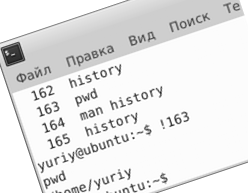
Повторный запуск команды без указания аргументов. Используем «!»
!команда — используется для выполнения команды с аргументами, которые использовались при последнем запуске.
Предположим, мы выполняем какие-нибудь команды и дополняем их аргументами. Например, мы решили отредактировать файл myfile.txt в текстовом редакторе nano. Для этого мы выполняем:
Далее мы можем выполнять еще какие-нибудь команды, затем снова хотим выполнить nano, чтобы открыть в нем файл myfile.txt. Мы можем воспользоваться волшебным «!». Для этого достаточно написать восклицательный знак и без пробела название команды:
В результате будет вызвана команда nano с теми аргументами, с которыми она вызвалась последний раз, то есть в нашем случае !nano будет аналогично вызову nano /home/pingvinus/path/to/file/myfile.txt.
Выполнение предыдущей команды. Используем «!!»
!! — используется, чтобы выполнить предыдущую команду. Можно использовать в тексте другой команды.
Про два восклицательных знака я уже рассказывал. Например, вы вызвали команду:
И забыли написать в начале sudo. Чтобы не перепечатывать всю команду, можно выполнить:
Отмечу, что !! можно использовать прямо внутри текста команды. Например, мы перейдем в домашнюю директорию пользователя pingvinus:
А теперь войдем в папку /home/pingvinus/Downloads вот таким образом:
Поиск по истории команд. Команда history
history — поиск по истории команд — предназначена для вывода истории команд, поиска по ним и быстрого запуска предыдущих команд.
Если мы выполним history, то на экран будет выведен список последних введенных вами команд:
Каждая команда пронумерована. Чтобы вызвать какую-нибудь команду из списка достаточно выполнить в командной строке: !номер. Например выполним команду под номером 139:
Можно указать номер с минусом. Например, выполнив !-2 мы выполним пред-предыдущую команду. Выполнив, !-1 мы выполним предыдущую команду, это эквивалентно команде !!, описанной выше.
Для поиска по истории можно воспользоваться утилитой grep:
У команды history есть еще несколько дополнительных возможностей. Почитать руководство по history можно, выполнив man history.
Поиск по истории. Сочетание клавиш Ctrl+R
Ctrl+R — сочетание клавиш, которое используется для вызова «интерактивного» поиска по истории команд.
Нажмите Ctrl+R, находясь в командной строке. В результате на экране отобразится приглашение к поиску команды:
Начинайте вводить начальную часть или середину команды, которую вы ищете. То, что вы вводите будет заключено в кавычки, а после значка двоеточия вам будет предложена команда, найденная в истории команд, которая максимально удовлетворяет поиску. Например, я нажал Ctrl+R и начал вводить id-, и нашлась команда, содержащая символы id-:
Источник
История команд Linux
На сегодняшний день большинство дистрибутивов Linux имеют мощный GUI. Тем не менее, как и 20 лет назад, с помощью одного лишь терминала, вы получаете неограниченные возможности для управления системой в Linux.
Каков бы ни был ваш опыт, порой вспомнить ту или иную команду бывает достаточно сложно. Но благодаря функциям командного процессора Bash, история команд Linux превращает использование консоли в невероятно комфортный процесс.
В Bash история команд позволяет существенно сэкономить время и делает процесс работы в командной строке более эффективной. Вам не нужно постоянно вводить одни и те же команды. Нажимая клавиши управления курсором, Bash будет поочередно выводить набранные ранее команды.
История команд Linux
Для просмотра всей истории команд Linux удобнее использовать утилиту history . После выполнения, на экране будет выведена вся история команд Linux. Мы можем ограничить количество выводимых строк. Для примера, команда ниже отобразит список из последних 25 команд:
История команд Linux хранится в файле
/.bash_history . Размер файла ограничен списком из 500 выполненных команд, которые затираются по мере заполнения файла.
Чтобы увеличить количество команд в истории, необходимо добавить в файл
/.bashrc следующие настройки:
Как вы уже успели заметить, история команд Linux не учитывает дату и время выполнения команды. Чтобы добавить дату к списку команд, добавьте в конец
/.bashrc следующую строку:
Применить настройки без перезапуска:
Очистить историю команд Linux
Случаются ситуации, когда необходимо очистить историю команд Linux. Например, некоторые команды могут содержать пароли в открытом для просмотра виде. Выполните одну из команд ниже для полного или частичного удаления истории Bash:
По умолчанию, история команд Linux включена, и все команды, которые вы выполняете в командной строке, можно использовать повторно без особых затрат времени на их набор. При желании эту функцию можно отключить. В bash история команд отключается с помощью команды ниже:
Если вы передумаете, история команд Linux включается также легко, просто выполните команду:
Источник
Bash, история команд
История Bash — это текущая запись всех команд, которые вы вводите в оболочку Bash. По мере ввода команд они сохраняются в оперативной памяти и записываются в файл .bash_history после закрытия сеанса оболочки.
Поскольку все команды хранятся таким образом, вы можете манипулировать ими и использовать их для повышения производительности командной строки. В этом статье мы рассмотрим некоторые основы работы с историей Bash.
Переменные Bash History
Есть несколько переменных среды, которые управляют конфигурацией истории bash.
HISTFILE — Содержит расположение файла .bash_history.
HISTFILESIZE — содержит максимальное количество строк, которые будут записаны в файл истории bash.
HISTSIZE — содержит количество событий, которые будут храниться в оперативной памяти.
HISTCONTROL — содержит правила для того, что должно быть записано в историю, а что следует игнорировать.
Настройки HISTCONTROL
Переменная HISTCONTROL имеет четыре параметра, которыми вы можете манипулировать, чтобы изменить свое поведение.
Ignoredups — Не писать строку после команды дублирования строки.
Ignorespace — не писать строки, начинающиеся с одного или нескольких пробелов в истории.
Ignoreboth — Установить оба значения выше.
Undefined — Если вы не определяете какие-либо правила, они не будут применены.
Проверьте текущие настройки истории с помощью команды экспорта:
Измените настройки, экспортировав нужную переменную:
Сделайте ваши настройки постоянными, добавив их в файл bashrc:
Для того чтобы команды скрипта выполнялись в контексте текущего экземпляра интерпретатора необходимо использовать следующую команду:
Показать историю команд
Чтобы отобразить список ранее введенных команд в вашей системе Linux, вы будете использовать команду history. Просто введите в командной строке:
Команда history выводит все команды из вашей истории, начиная с первой и заканчивая последней. Значение по умолчанию обычно составляет 1000, но это можно контролировать, изменяя переменную среды $HISTFILESIZE.
Показать последнее X количество команд
Вы можете посмотреть последнее число набранных команд, просто добавив число к команде. Например, если вы хотите увидеть последние 20 команд:
Вызов команд из истории
Если вы хотите повторить самую последнюю команду, вы можете просто напечатать !! в командной строке bash запустит самую последнюю введенную вами команду. Я не считаю эту команду столь же полезной, как другие, потому что вы можете просто нажать стрелку вверх для того же эффекта. Например, допустим, вы хотели запустить команду, которую выполнили шесть команд назад. Для этого вы можете запустить следующую команду:
В моем случае это снова запустил ls -lrt, как вы можете видеть из вывода моей истории, это было на шесть команд выше моей последней команды.
Вы также можете использовать «!» как своего рода поиск. Используя мой пример истории bash, скажем, я хотел запустить последний цикл for, который был запущен. Вы можете использовать «! -14», но трудно вспомнить, сколько команд было назад, по крайней мере, для меня. Вместо этого мы можем сказать bash просто выполнить последнюю команду, начинающуюся с «for», вот так:
Вы также можете указать по номеру, какую команду вы хотите запустить. Например, я хотел запустить команду 18 в приведенном выше примере. Используя восклицательный знак, сделать это можно так:
Использование указателей слов
Есть и более сложные «указатели слов». Они позволяют вам взять слово или слова из предыдущей команды и использовать их снова, не печатая их.
Допустим, мы хотели увидеть размер файла, а потом решили, что хотим посмотреть его содержимое. Мы можем использовать обозначение слова «. $», чтобы извлечь последнее слово из последней команды и заменить его командой cat следующим образом.
Обозначение «. $» можно сократить до «! $». Важно знать, что слова разделены пробелами, причем первое слово начинается с 0.
Например, следующая команда:
dig — это слово 0, + short — это слово 1, а ya.ru — это слово 2.
Теперь давайте посмотрим, как извлечь первое слово (или 0) из команды. Мы будем использовать тот же пример выше, но на этот раз мы хотели бы перечислить весь каталог вместо просмотра содержимого файла.
Вы также можете извлечь слово из команды, используя синтаксис поиска. Например, допустим, вы хотели использовать второе слово (1) из последней команды cat, которую вы выполнили. Не имеет значения, была ли это последняя команда, которую вы выполнили, или 30 команд назад, вы можете использовать обозначение «! : 1». Вот пример:
Как вы можете видеть выше, «! Dig: 2» выполнил обратный поиск самой последней команды, начинающейся с «dig», затем взял второе слово и вставил его в команду.
Поиск Bash History
Вы также можете искать по истории Bash. В командной строке bash, удерживая нажатой клавишу Ctrl, нажмите «r» и начните вводить первые несколько букв команды, которую вы ищете. Например, допустим, что я искал цикл «while», который недавно набрал, для этого нажать [Ctrl + r] и набрать «wh», вот так:
Этот поиск найдет последнюю команду, начинающуюся с «wh», для поиска выше или глубже в истории просто снова нажмите [Ctrl + r].
Вы также можете найти строку в команде, введя восклицательный знак и заключив строку в вопросительные знаки, например:
Вы также можете использовать другие инструменты, такие как more, less или grep.
Удаление истории Bash
Теперь, когда мы рассмотрели просмотр, использование и поиск в истории Bash, давайте поговорим об очистке или удалении определенных элементов из истории Bash.
Ваша история bash — это просто текстовый файл, сохраненный в
/ .bash_history. Вы можете просто удалить этот файл, чтобы очистить историю bash, или вы можете более аккуратно выполнить команду history с опцией clear, например, так:
Вы также можете удалить определенную строку из своей истории Bash, используя опцию удаления, например, так:
Заключение
С историей Bash вы можете многое сделать, мы лишь рассказали об основах, с которых можно начать.
Если вам понравился этот пост, пожалуйста, поделитесь им.
Источник







